当記事では、LINEに通知が来ない時の原因と対処法を解説しています。
また、今後起こさないための対策も解説しているので、ぜひご覧ください。
この記事を読めば、LINEの通知が来ない時の対処法が分かり、実例を参考にしながら試すことができます。
「LINEの通知が来ないのは何で?」「対処法はないの?」とお悩みではありませんか?
LINE(ライン)は今や多くの人が利用しており、プライベートでも仕事でも役に立つメッセージアプリです。
それが、不具合などで通知がこなくなると、相手とのやりとりに支障をきたしてしまいます。
特に急な連絡が必要な場合は困りますよね。
LINEの通知が来ない時は、原因に合った対処をすることが大切です。
原因がラインアプリにあるのか、スマホにあるのかで対処法も変わってきます。
私も以前、急にLINEの通知が来なくなるということが起こりました。
アプリを開くと、通知が来ていないのにも関わらず、メッセージが届いているということが頻繁にあったのです。
最初は気にしていなかったのですが、いつまで経っても直らず、これはLINEの通知が来ない不具合なんだと気付いたのです。
そして、不具合が起こった間に、大切なメッセージも見逃しており、早く直さねばと調べました。
私の場合は、不具合ではなくアプリの通知設定に原因があったようです。
対処法もすぐに分かり、簡単に直すことができました。
その後は通知が来ないということは起こっておらず、快適にアプリを使えています。
このように、原因を特定して対処することで、すぐに問題を解決できるのです。
1.LINEの通知がこない3つの原因

LINEの通知がこなくなる原因は主に以下の3つです。
- LINEアプリの設定に問題がある
- スマホ本体の設定が正しく行われていない
- LINEアプリや端末以外の問題によって通知がこない
ここから、各LINEの通知がこない原因について、詳しく解説していきます。
ただし、以下でご紹介する原因は、あくまでも一般的なケースにおけるものです。
どの例にも当てはまらない原因不明の問題によって、LINEの通知がこなくなる場合もあることをご理解いただいた上でお読みください。
1-1.LINEアプリが原因で通知がこない場合
LINEアプリ自体の設定が原因で、通知や着信がこないケースをご紹介します。
まず、ラインアプリ内の設定画面にある「通知」項目がオフになっていれば、メッセージがきても通知が来ません。
また、LINEではトークルームごとに個別で通知のオンオフを切り替えることが可能です。
LINEアプリの設定画面で通知をオンにしていたとしても、トークルームで設定がオフにされていれば、メッセージの受信を確認できません。
LINEが来た時に、画面上部のバナーを下方向にスワイプしメッセージを表示する方も多いと思います。
その時に、誤って通知オフボタンをタップしてしまうというミスもよく起こりやすいです。
加えて、LINEアプリをアップデートしていなかった場合も、通知がこなくなる可能性があります。
最新版のアプリを利用しているかどうか、定期的に確認しておくことも大切です。
1-2.スマホ端末が原因で通知がこない場合
スマホの設定画面では、アプリごとに通知の設定を行うことが可能です。
このスマホ本体の設定でLINEアプリの通知をオフにしていると、メッセージ受信の通知を確認できません。
たとえLINEアプリ内で通知がくるように設定していたとしても、その後にスマホ本体の設定画面でLINEの通知をオフにしていたら意味がないため、注意しましょう。
また、iPhoneのおやすみモードのように、本体が通知を制限する設定になっている場合も、LINEの通知を確認することはできません。
電波の送受信を停止する機内モードの場合も同様です。
そして、端末のOSが最新バージョンに更新されているかどうかも、LINEの通知問題に関わってきます。
きちんと通知を受信するには、LINEアプリに加えて、スマホ本体も最新のバージョンにアップデートしておく必要があります。
1-3.LINEアプリ・端末以外が原因の場合
LINEアプリや端末の設定が正しく行われているにも関わらず、通知がこなくなる場合もあります。
このようなケースでは、一時的にアプリや端末が不具合を起こしている可能性やサービス障害が起こっていることが考えられます。
また、通信状況が不安定だったり圏外だったりすると、通知が遅れてきたり、こないということもあるでしょう。
そのほか、PC版のLINEとアカウントを共有している場合、PC版の設定でスマホへの通知がオフになっていれば、スマホ側に通知が表示されなくなります。
2.【すぐ試せる】LINEの通知がこない時の対処法10選

LINEの通知がこない時は、以下の対処法を順に確認し、試してみてください。
- 通信状況の確認
- 端末の再起動
- LINEアプリ内の通知設定を確認
- 個別の通知設定の確認
- 端末の通知設定の確認
- 端末の通知制限の確認
- 他のアプリを確認
- アプリやソフトウェア(OS)のアップデートを確認
- PC版LINEの確認(※PCでLINEを使っている方向け)
- LINEアプリの再インストール
ここからは、それぞれの対処法について、一つずつ解説していきます。
【対処法1】通信状況の確認
LINEの通知がこなくなったら、まずは端末の通信状況を確認しましょう。
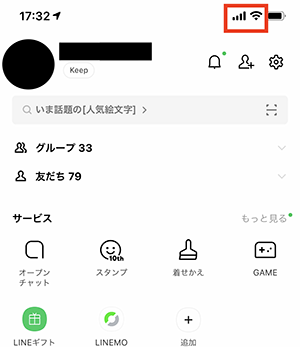
電波が不安定なら場所を移動し、通信状況が安定するところを探してください。
また、場所に問題がなければ、一度機内モードのオンとオフを切り替え、通信状況をリフレッシュしましょう。
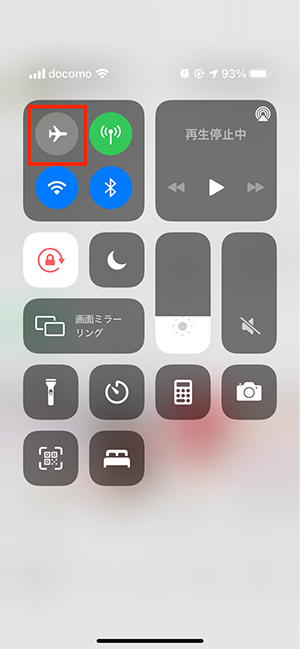
こうすることで電波が安定し、通知が来るようになる可能性があります。
【対処法2】端末の再起動
急にLINEの通知がこなくなった場合、何らかの不具合が発生している可能性があります。
不具合の原因がアプリであれスマホ本体であれ、一時的な不具合への対処としては、端末の再起動が有効です。
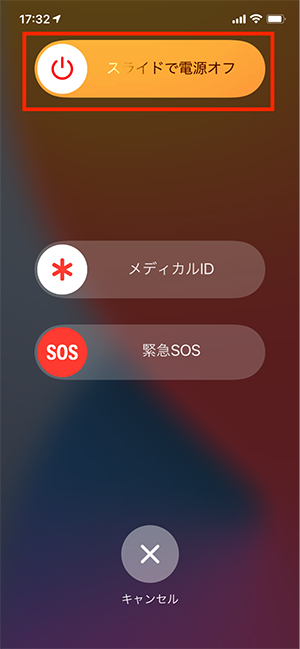
そのため、通信状況を確認した後は、端末の再起動を試してみてください。
アプリの設定などに問題がなければ、この段階で不具合が解消されるでしょう。
【対処法3】LINEアプリ内の通知設定を確認
再起動しても変化がなかったら、次はLINEアプリの設定を確認してみましょう。
以下の方法で、各種通知設定がオンになっているかチェックしてみてください。
LINEアプリ全体の通知設定
1. LINEのホーム画面から、歯車アイコンの「設定」を開きます。
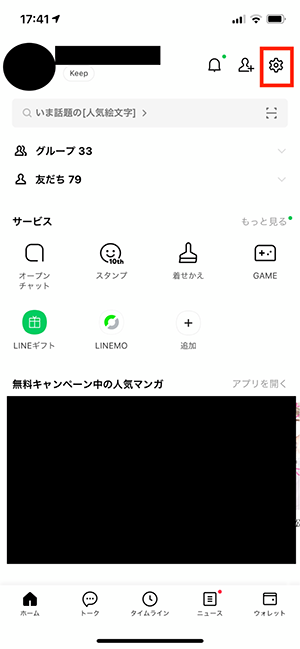
2. 「基本設定」欄の「通知」をタップします。
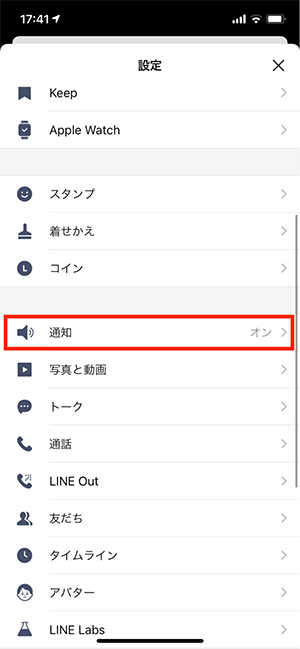
3. 「通知」欄にチェックが入っていれば通知オン、入っていなければ通知オフの状態です。
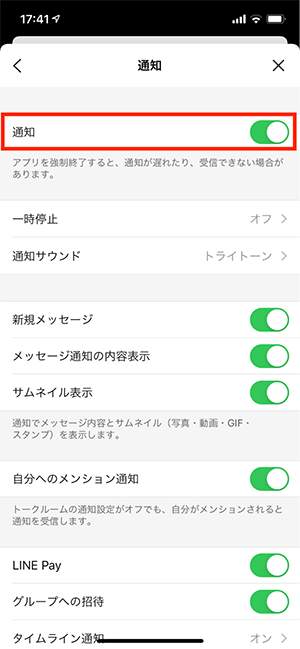
Androidの場合は、メッセージの通知や通話の着信などの細かい通知設定もチェックしましょう。
トーク毎の通知設定
1. LINEを開き、トークリストを表示します。

2. 通知がこないトークを右方向にスワイプします。
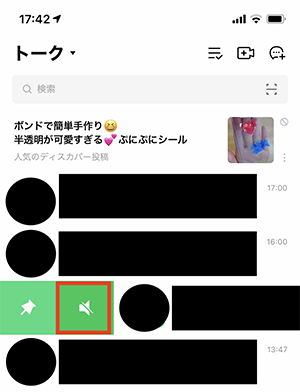
3. 左側に現れるスピーカーマークに斜線が入っていると、個別通知がオンの状態です。スピーカーマークに斜線がない場合、個別通知がオフになっています。タップすることでオンに切り替えられます。
また、場合によっては通知のオン/オフを切り替えることで不具合が直ることがあるため、通知がオンになっていることを確認した方も、一度だけ設定を切り替えてみましょう。
そして、LINEアプリでは一時的に通知がこないようにする設定も可能です。
通知画面の「一時停止」の設定がオフになっているかも確認しましょう。
LINEアプリの通知設定については、詳しくは以下の記事でも解説しているので、こちらもご確認くださいま。
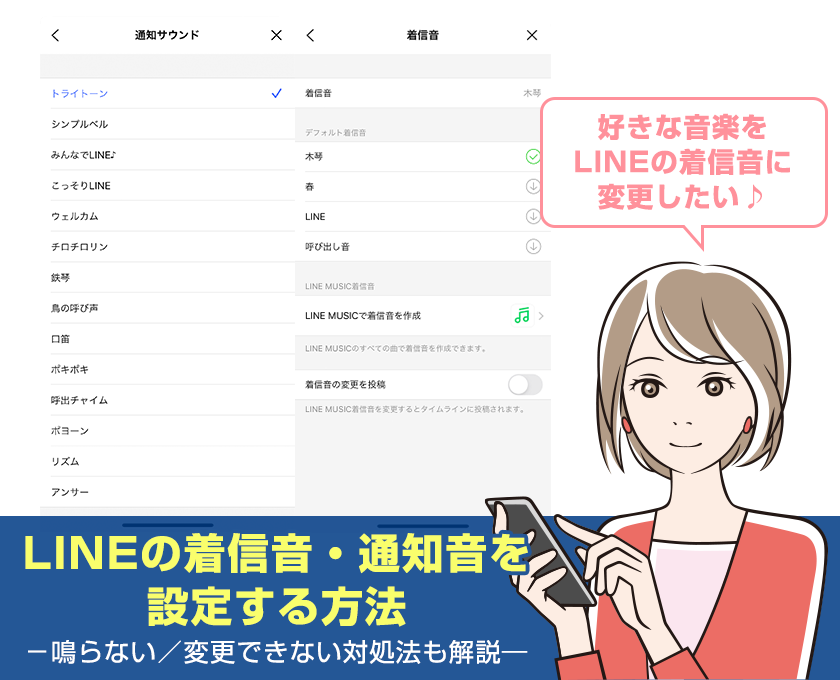
LINE着信音:好みの音源に簡単に変更しよう【無料】-変更時のトラブルに対処する方法LINEの着信音の基本的な設定方法・好きな音楽を設定するやり方を解説しています。さらに、着信音がうるさい・鳴らないなどのトラブル対処法も紹介しているので、ぜひチェックしてください。
![]()
【対処法4】個別の通知設定の確認
次に、トークルームごとの通知設定を確認します。
LINEアプリでは、あるトークルームにメッセージがきた際に通知を表示するかどうかを、個別に設定することが可能です。
この個別の設定がオフになっていないか、見落とさないよう注意しましょう。
個別の通知設定については、トークルームの一覧画面で確認できます。
もしオフになっているものがあれば、スピーカーに斜線の入ったアイコンが、そのトークルーム名の横に付いています。
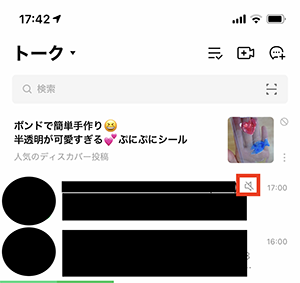
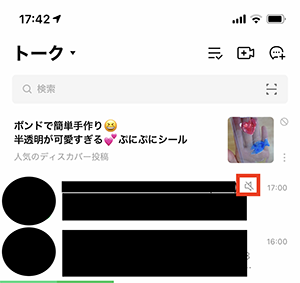
通知オフのマークが付いていた場合、トークルームを開き、画面右上の三本線マークを押してください。
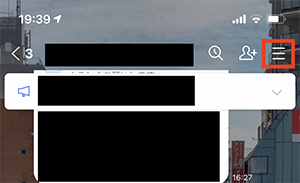
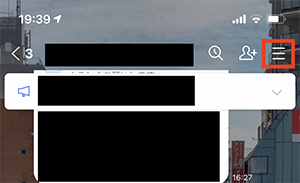
その後、「通知オン」を押せば、通知がくるように設定を戻すことが可能です。
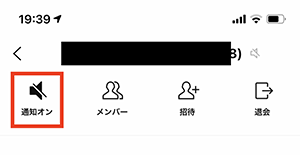
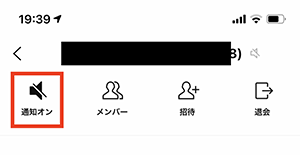
【対処法5】端末の通知設定の確認
LINEアプリ内の設定を見直した後は、スマホ本体の通知設定を確認しましょう。
端末の設定画面でLINEアプリの通知がオフになっていれば、通知が表示されなくなります。
そのため、アプリ内だけでなく、端末の通知設定も確認しておくことが大切です。
▼iPhoneユーザ向け-通知設定方法
通知スタイルを変更する
通知のスタイルを追加または変更するには、以下の手順を実行してください。「設定」>「通知」の順に設定します。
「通知スタイル」で App を選択します。
通知の種類やバナースタイルを選択します。
サウンドを鳴らすかどうかや、バッジを表示するかどうかも決められます。
引用元:iPhone、iPad、iPod touch で通知機能を使う - Apple サポート (日本)
▼Androidユーザー向け-通知設定方法
スマートフォンの設定アプリを開きます。
[アプリと通知] 次に [通知] をタップします。
スマートフォンのデフォルトに設定する項目を選択します。[ロック画面上の通知] が表示されるまでスクロールし、次のいずれかを選択します。
ロック画面上の通知
機密性の高い通知
機密性の高い仕事用プロファイルの通知(仕事用プロファイルがある場合のみ選択可能)
[詳細設定] をタップし、次のオプションを選択します。
ステータスバーにサイレント通知を表示しない
通知のスヌーズを許可
操作や返信の候補
アプリアイコン上の通知ドット
デフォルトの通知音
指紋センサーをスワイプして通知を表示
サイレント モード
引用元:Android で通知を管理する – Androidヘルプ
【対処法6】端末の通知制限の確認
続いて、スマホ本体で通知に制限が出る機能を使っていないかどうか、確認しましょう。
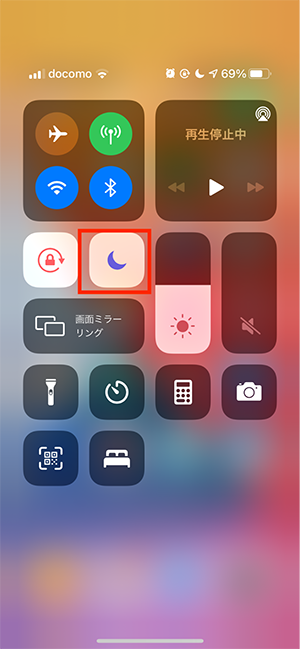
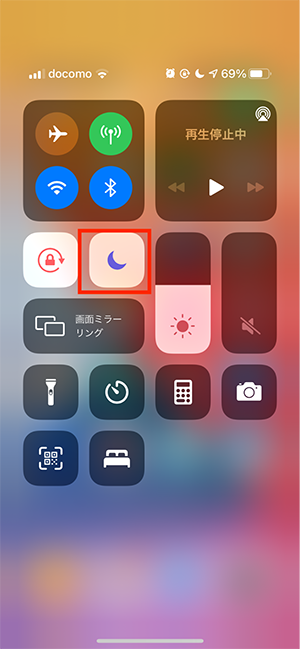
iPhoneのおやすみモードのように、スマホ内で特定の機能が作動していれば、LINEを含むスマホアプリの通知がこなくなります。
こういった機能がオンになっている場合は、設定を解除してください。
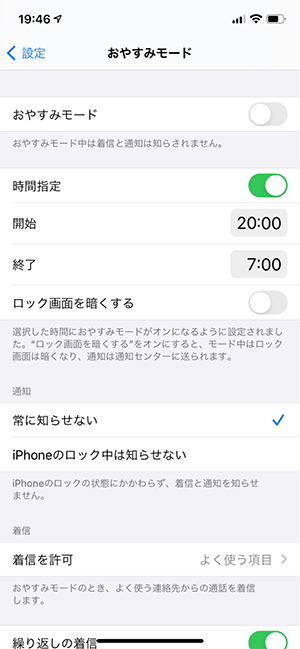
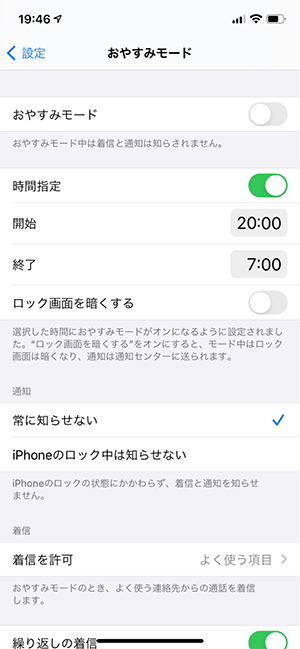
また、おやすみモードには、時間を指定して自動でオンにする機能もあります。
気付かないうちにそういったカスタム設定を行っている可能性もあるので、併せてチェックしてみてください。
【対処法7】他のアプリの確認
他のアプリの動作によって、LINEの通知がこない不具合が発生していることも考えられます。
動作を早くするためのタスクキラーアプリや、バッテリー消費を節電するためのアプリなどを入れている場合は、それらのアプリを一時停止してみましょう。
※Android端末の方は「自動調整バッテリー機能」もチェックしてください。
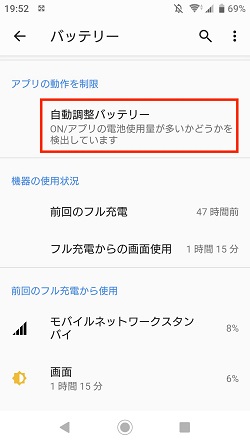
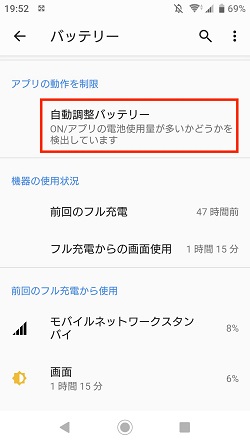
もし、これらのアプリを停止することで問題が改善された場合は、それぞれのアプリでLINEを除外設定するなど対応してみてください。
【対処法8】アプリやソフトウェア(OS)のアップデートを確認
アプリやOSのアップデートも、重要な確認事項です。
LINEアプリの通知がこない時は、アプリのバージョンアップや端末のOS更新がきていないかどうかも、確認してみてください。
ちなみにLINEの推奨環境は以下の通りです。
Android版:Android 7.0以上
そのため、ソフトウェアのバージョンが上記未満の場合は、アップデートがおすすめです。
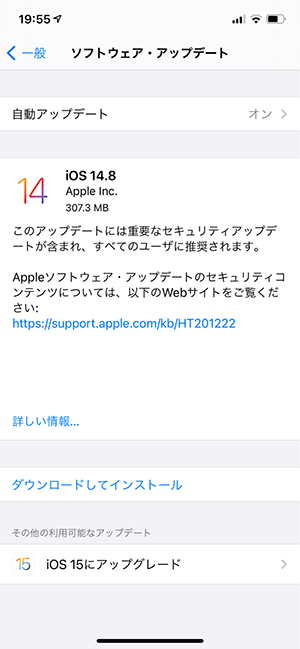
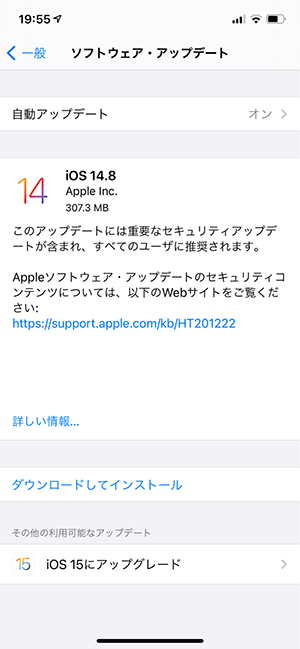
iPhoneの方はiOS、Androidの方はAndroid OSを確認して、それぞれアップデートを行いましょう。
ソフトウェアのバージョンアップは時間がかかる場合もあるので、もしスマホが使えないと困る場合は、夜間など寝ている間に行うと良いです。
【対処法9】PC版LINEの確認(※PCでLINEを使っているユーザー向け)
PCでLINEを使用している方は、そちらの設定も見直す必要があります。
なぜなら、PC側の設定で、スマホへの通知をオフにすることも可能だからです。
PC版LINEで「PC版を使用している場合はスマートフォン版への通知をオフ」の項目にチェックを入れていると、PCでLINEを起動中、スマホ側に通知はきません。
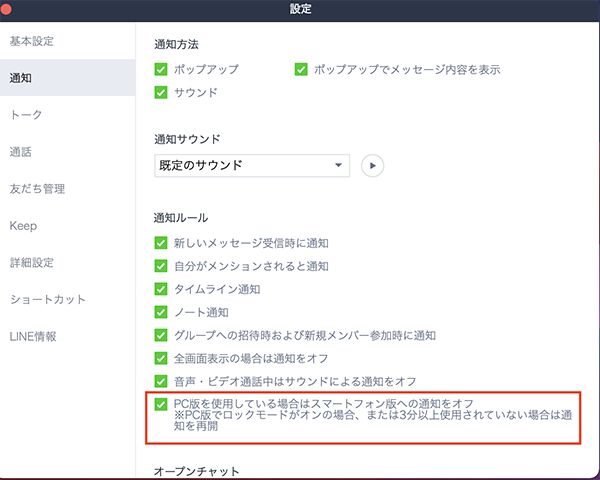
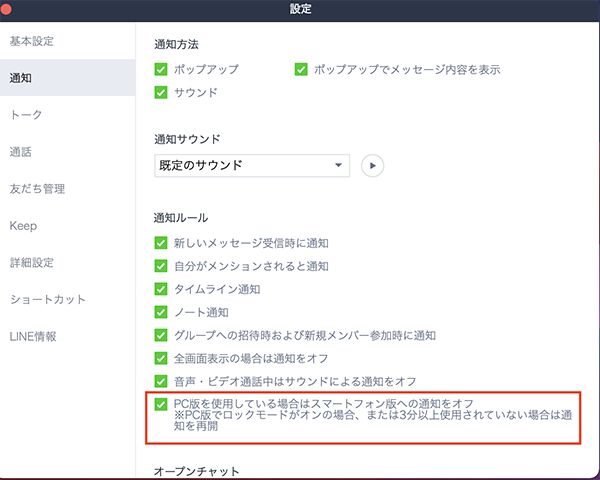
PC版の設定画面にある「通知」内で、機能のオンオフを切り替えることが可能ですので、もしチェックが入っていれば解除しましょう。
【対処法10】LINEアプリの再インストール(アンインストール)
これまでご紹介してきた9つの対処法をすべて試しても不具合が解消しない、原因も不明という場合は、LINEアプリの再インストールを行います。
なお、一度アプリをアンインストールする際は、事前にアカウント設定の確認をしっかりとしておきましょう。
特に電話番号やメールアドレス・パスワードの設定ができていないと、データを引継ぎできません。
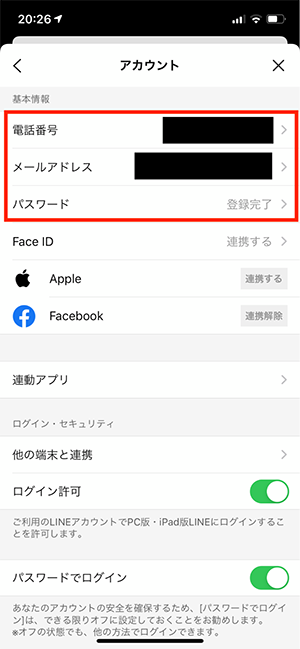
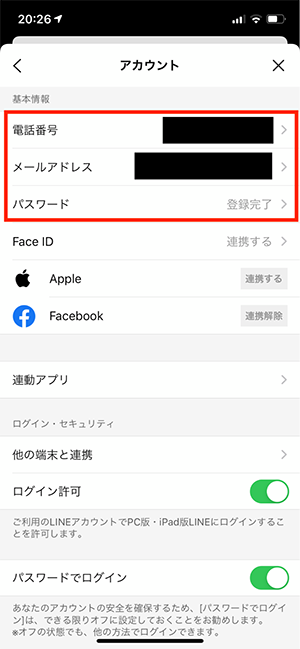
また、トーク履歴のバックアップも行ってください。
上記の準備が整ったら、一度アプリをアンインストールし、再インストールを行いましょう。
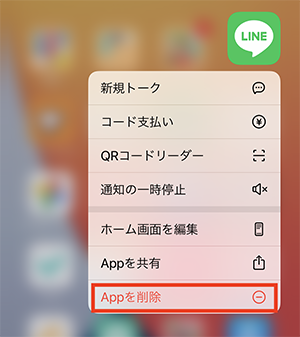
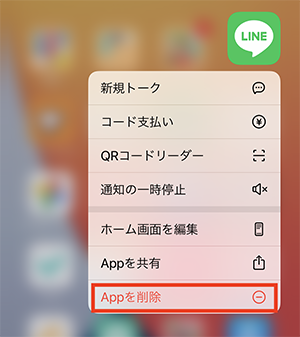
トーク履歴のバックアップ方法は、以下の記事で詳しく解説しています。
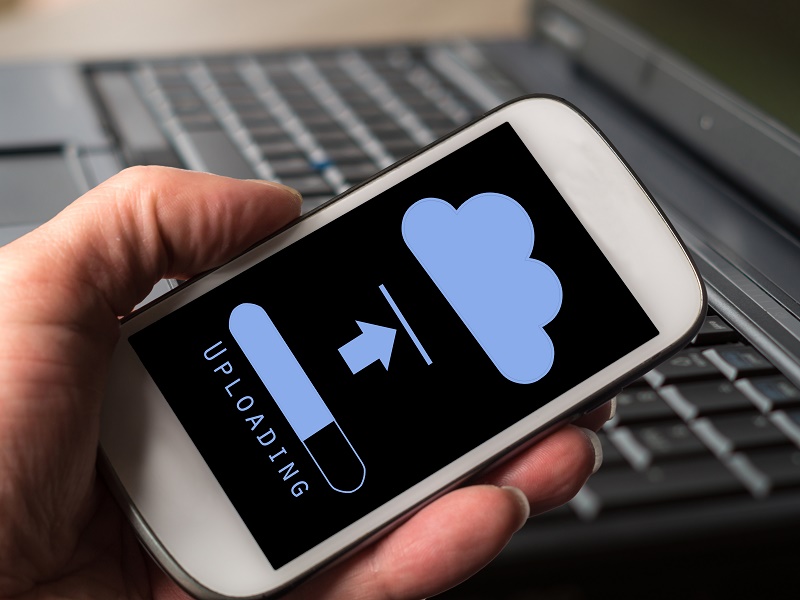
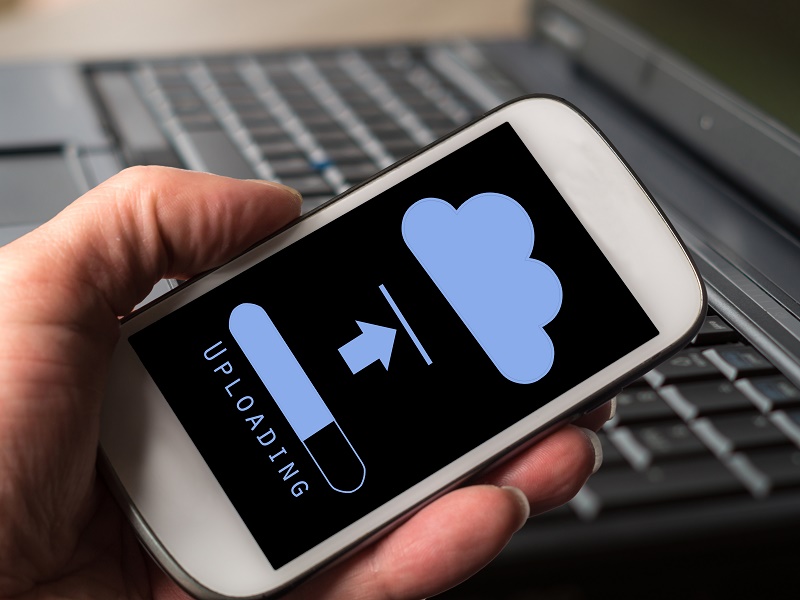
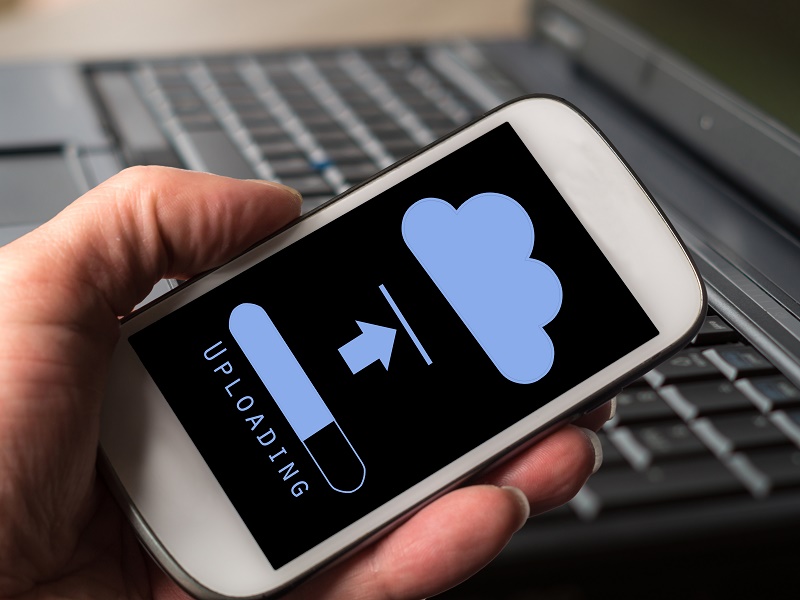
【備える】バックアップする方法-失敗せずにLINEのトーク履歴をバックアップするには?このページでは、LINEのバックアップの取り方と復元方法について詳しく解説しています。iPhone・android・PCそれぞれの手順を紹介しているので、万が一のためにバックアップを取っておきたい方はぜひ参考にしてください!
![]()
3.LINEの通知がこない問題を予防するための対策


LINEの不具合は予期せず起こるため、完璧に対策することは難しいです。
しかし、あらかじめ対策をとっていれば問題の発生を予防することが可能ですので、対策をするに越したことはありません。
LINEの通知がこない問題を予防するためにも、以下でご紹介する対策を普段から行っておきましょう。
3-1. 端末の容量に余裕を持たせておく
LINEの不具合を起こさないためには、スマホのストレージ容量に余裕を持たせておくことが大切です。
ストレージの容量が不足すると、スマホの動きが重くなり、LINEや端末に不具合が生じやすくなってしまいます。
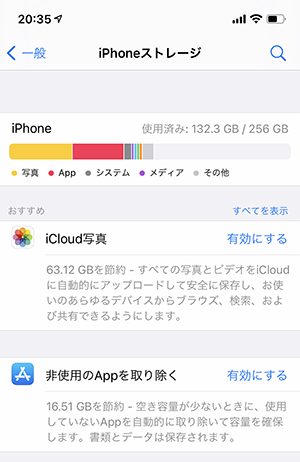
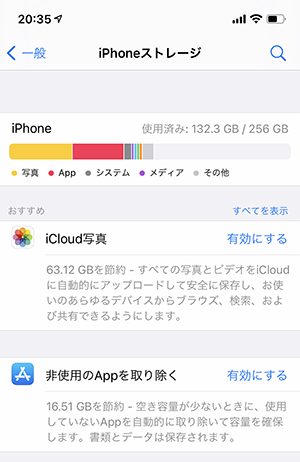
そのため、定期的に不要なアプリを削除する、写真や音楽データやファイルを整理するなどして、本体の空き容量を確保しておきましょう。
3-2.アップデートを最新にしておく
LINEアプリやスマホ本体のソフトウェアアップデートは、こまめに行っておきましょう。
アップデートには、不具合の修正も含まれています。
更新データを放置していると不具合への対処が遅れてしまうため、定期的にアップデートの確認をしておくことがおすすめです。
3-3.アプリを開きすぎない
アプリの開きすぎにも注意が必要です。
一度に多くのアプリを開くと、スマホの動作が重くなります。
同時に、不具合が発生する確率も上昇するため、アプリをいくつか使った後は、適度に終了させておくのが良いでしょう。
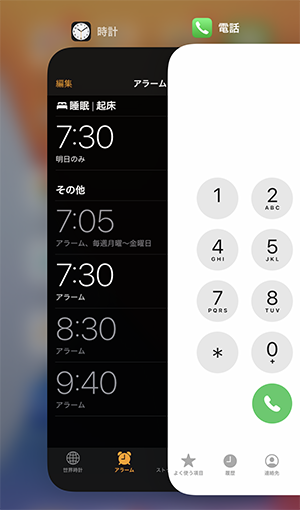
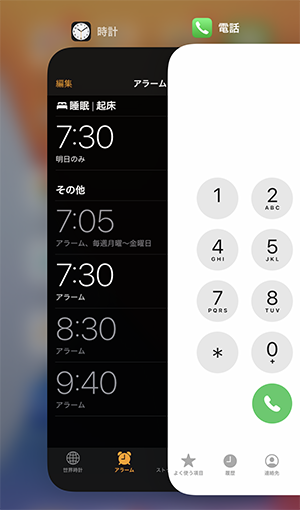
iPhoneユーザー・Androidユーザー共通で、起動中アプリの画面で各アプリを上方向にスワイプすれば、簡単にアプリを終了できます。
なお、一部Android環境ではLINEのアプリを強制終了してしまうと通知がこなかったり、遅れて来たりすることがあるようです。
もしそれに当てはまる場合は、LINEのみ起動しておくようにすると良いでしょう。
4.LINEの通知がこないことに関するよくある質問
ラインの通知が来ない時のよくある質問とその回答を解説します。
LINEの通知音が鳴らない時はどうすればいい?
LINEの通知設定を確認して問題なければ、本体の音量を確認してみましょう。
本体横についている音量ボタンをおして、調節してみてください。
また、iPhoneの場合は本体側面のスイッチも確認し、サイレントモード(ミュート)になっていないかチェックしましょう。
Androidの場合は機種ごとにボタン配置が違う場合があるので、お使いの機種に合わせてサウンドやマナーモードの設定を確認してください。
クイック設定パネルのサイレントボタン誤設定もよくあるので、そちらも併せてチェックしましょう。
Android端末でポップアップ通知が出なくなったけど、どうすればいい?
Android版LINEでは、2018年11月にリリースされたバージョン8.17.0以降でポップアップ通知が廃止され、現在利用できません。
そのため、Android版LINE 8.17.0以降をご利用の方は、バナーなどで代用しましょう。
※ポップアップ通知とは、LINEを受信した際に画面中央に表示される通知です。
5. LINEの通知がこない時の原因と対処法まとめ
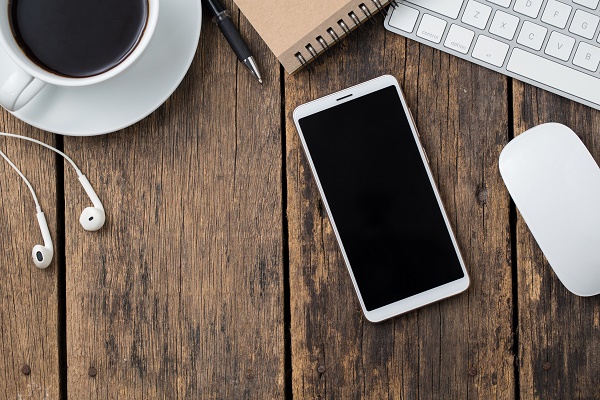
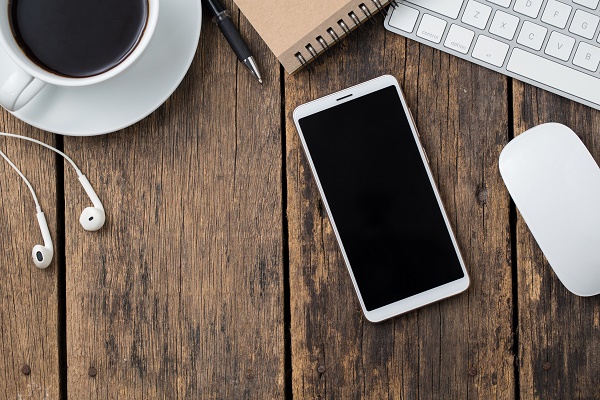
最後に、当記事で紹介してきた内容をまとめます。
- LINEアプリやスマホ本体の設定に問題があると、LINEの通知がこなくなる。
- LINEの通知がこなくなったときは、通信状況や通知の設定などを確認する。
- いろいろ試しても問題が解決しなかったら、最後にLINEアプリの再インストールを試す。
- スマホの容量に余裕を持たせ、OSやアプリの更新データを定期的に確認しておけば、不具合の発生を予防できる。
LINEは便利なアプリですが、だからこそ不具合が起こると様々な面で支障が出てしまいます。
LINEの通知がこなくなった時は、当記事でご紹介した方法を試してみてください。
そして、今後不具合が起こらないよう、しっかりと予防しましょう。
参考文献
- 端末の通知設定|LINEみんなの使い方ガイド. LINE Corporation.https://guide.line.me/ja/chats-calls-notifications/notifications/notification-device.html
- iPhone、iPad、iPod touch で通知機能を使う - Apple サポート (日本). Apple Inc..https://support.apple.com/ja-jp/HT201925
- Android で通知を管理する – Androidヘルプ.Google. https://support.google.com/android/answer/9079661


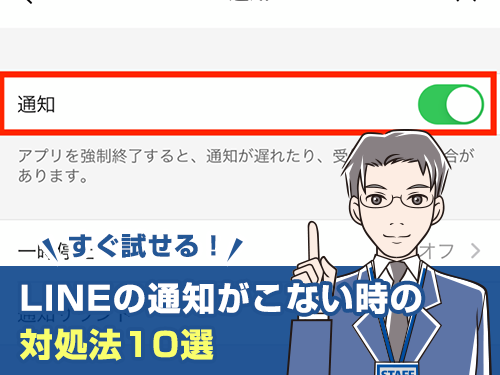
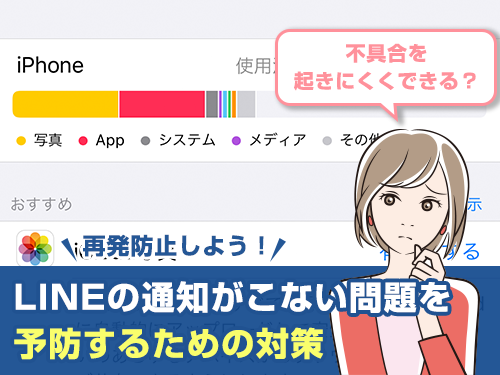




 【超簡単】WMVからMP4への変換方法4つ!おすすめ方法はコレ
【超簡単】WMVからMP4への変換方法4つ!おすすめ方法はコレ mp4への変換、方法4つとおすすめの変換ソフトを【簡単】にご紹介します
mp4への変換、方法4つとおすすめの変換ソフトを【簡単】にご紹介します MOVからMP4への変換、簡単な方法4選!初心者におすすめ【簡単】変換ソフトはどれ?
MOVからMP4への変換、簡単な方法4選!初心者におすすめ【簡単】変換ソフトはどれ?
コメント